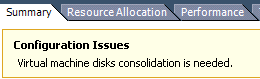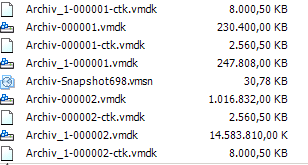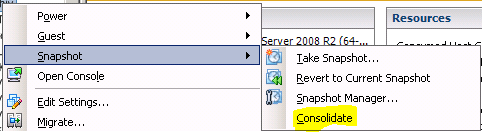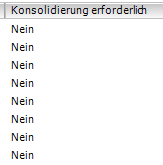Im vSphere Client sah ich bei einer VM folgende Warnung:
Virtual machine disks consolidation is needed
..beziehungsweise im deutschen vSphere-Client:
Die Festplatten der Virtuellen Maschine müssen konsolidiert werden.
Im Snapshot Manager der VM war kein Snapshot registriert.
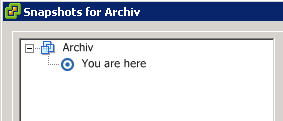 Schaut man jedoch auf den Datenspeicher, so erkennt man mehrere Snapshots.
Schaut man jedoch auf den Datenspeicher, so erkennt man mehrere Snapshots.
Lösung
VM markieren und im Kontextmenü Snapshot > konsolidieren wählen.
Problemlösung
Möglicherweise kommt nach einigen Sekunden eine Warnmeldung, die Disk sei gesperrt. In diesem Fall hat eine andere VM die Snapshot Datei als Disk eingebunden. Solche Probleme entstehen häufig wenn Backups im Hot-Add Mode gemacht wurden z.B. von Veeam Backup im „Virtual-Appliance“ Modus. Dabei wird ein Snapshot der zu sichernden VM generiert und an die Veeam-Proxy VM angehängt.
- Zunächst muß sicher gestellt werden, daß kein Backupjob aktiv ist.
- die fremden vDisks von der Backup-Proxy VM entfernen
- Snapshot konsolidieren
Tipp für viele VMs
In der Clusterübersicht lässt sich sehr schnell sehen, welche VMs ein solches Problem haben. Man markiert den Cluster oder Host und wählt das Register „Virtual Machines“. In der Standardansicht fehlt die Konsolidierungs Information. Durch Rechtsklick auf die Tabellenleiste kann man die Anzeige erweitern und die Spalte „Konsolidierung erforderlich“ bzw. „needs consolidation“ hinzufügen.
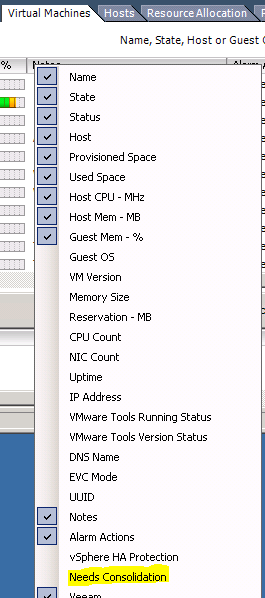 Danach sieht man sofort VMs, deren Snapshots konsolidiert werden müssen.
Danach sieht man sofort VMs, deren Snapshots konsolidiert werden müssen.
Links
VMware KB2003638